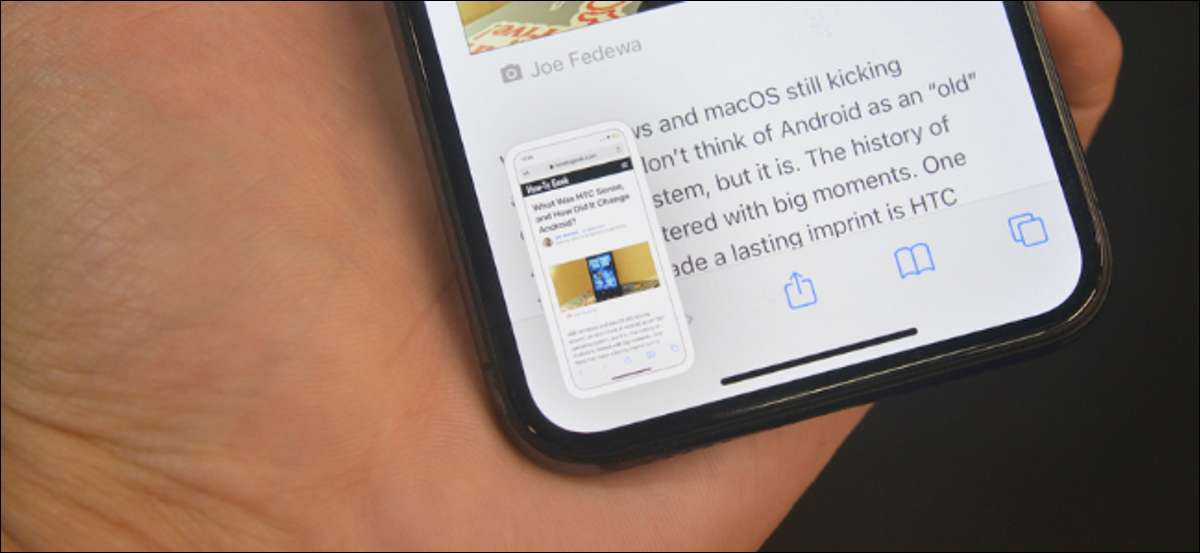
Joka kerta kun otat kuvakaappauksen iPhonesi, näet hieman pienoisnopeuden vasemmassa alakulmassa. Vaikka tämä on hyödyllistä, se voi olla myös ärsyttävää. Onneksi on kiertotapa ohittaa pikkukuva esikatselun.
Jos iPhone on käynnissä iOS 14.5 tai uudempi, sinulla on pääsy uuteen "Ota kuvakaappaukseen" -toiminto pikakuvakkeiden sovelluksessa. Tämä tarkoittaa, että voit luoda ja käyttää pikavalintaa, joka vie kuvakaappauksen sinulle ilman ponnahdusikkunaa.
Jos et ole kuuli pikakuvakkeista , Tässä on nopea yleiskatsaus. Pikavalinnat ovat sisäänrakennettu automaatiosovellus iPhonessa ja iPadissa, jonka avulla voit luoda nopeita automaatioita (pikavalinnat), jotka viivat yhteen joukon toimia, jotka aloitetaan toisistaan.
Liittyvät: Kuinka löytää ja asentaa kolmannen osapuolen pikakuvakkeet iPhonessa ja iPadissa
Tässä oppaassa rakennetaan pikakuvakkeen, joka vie kuvakaappauksen ja tallentaa sen sitten Photos-sovelluksen (tai muun kansion) laina-albumille.
Kun pikakuvake luodaan, voit käynnistää sen monella eri tavalla, mukaan lukien pikavalinnut widget ja käyttäen siriä . Mutta tässä aiomme käynnistää sen käyttämällä Back Napaus -ominaisuutta, joka on käytettävissä iPhone X: n käyttäjille ja korkeammalle.
Kun kaikki on perustettu, napauttamalla iPhonen takaa kahdesti tai kolmesti ottaa kuvakaappaus ilman pikkukuvaa. Kun kuvakaappaus on kaapattu, näet ilmoitus näytön yläosassa (tällä hetkellä ei ole keino poistaa näitä ilmoituksia.). Aloitetaan!
Luo pikakuvake kuvakaappauksia iPhoneen
Aloitetaan luomalla pikakuvake. Se tulee olemaan yksinkertainen, jossa on vain kaksi askelta.
Avaa pikakuvakkeet iPhonessa ja "Omat pikavalinnat" -välilehdellä napauttamalla "+" -painiketta oikeassa yläkulmassa uuden pikakuvakkeen luomiseksi.

Täältä napauta "Lisää toimintoa" -painiketta.

Etsi nyt ja lisää "Ota kuvakaappaus".
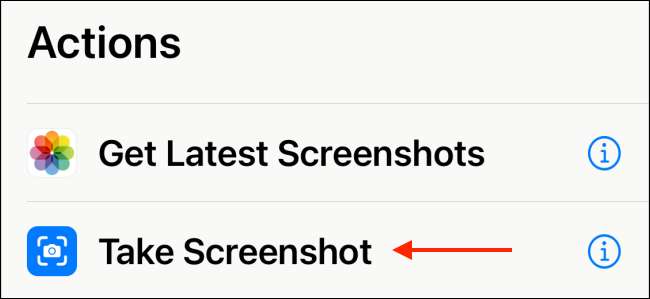
Seuraavaksi meidän on kerrottava pikakuvake tallentaaksesi kuvakaappauksen. Voit tehdä tämän napauttamalla toiminnon alapuolella olevaa "+" -painiketta.
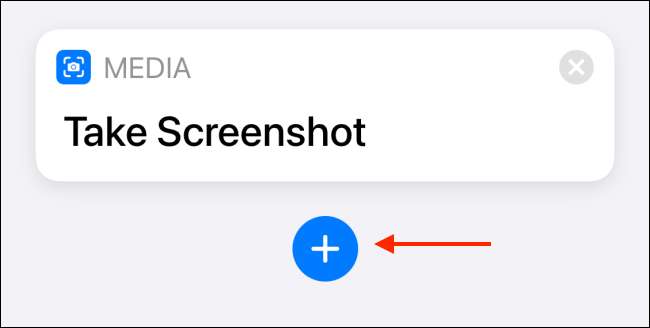
Etsi ja lisää "Tallenna valokuva-albumi".
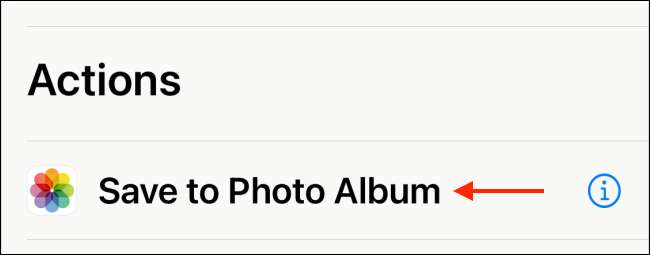
Oletusarvoisesti tämä toiminta tallentaa kuvakaappauksen lapselle albumille. Voit muuttaa sitä mihin tahansa muuhun albumiin, jos haluat.
Kun pikakuvake on määritetty, napauta "Seuraava" -painiketta ylhäältä.

Anna pikavalintanimi (menimme "Take Screenshot" meidän.) Ja napauta sitten "Valmis" -painiketta.
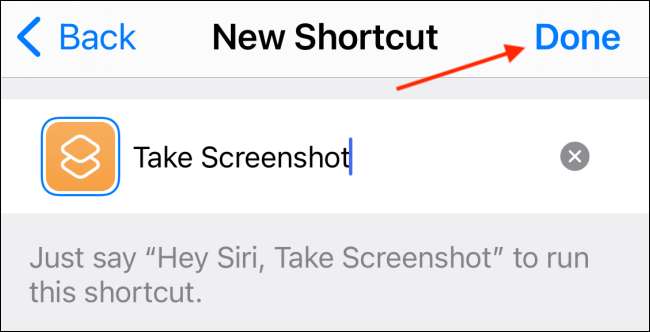
Olet luonut pikakuvakkeen onnistuneesti.
Määritä "Lisää kuvakaappaus" pikakuvake takaisin Tap eleeksi
Kun istut pikakuvakkeessa sovelluksessa, tämä pikakuvake ei ole niin hyödyllinen. Me annamme sen Takaisin Napauta -toiminto . Takaisin Napauta on esteettömyysominaisuus, jonka avulla voit käynnistää järjestelmän toiminnot ja pikavalinnat käyttämällä iPhonen takana olevaa kaksinkertaista tai kolminkertaista napauttavaa ele.
Liittyvät: Miten suorittaa toimia napauttamalla Android-puhelimen takaosaa
Jos haluat asettaa tämän, avaa asetussovellus iPhoneen.

Siirry "Esteettömyys" -vaihtoehtoon.
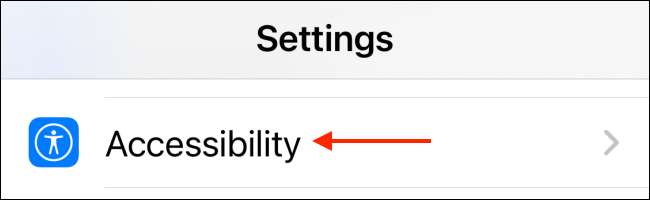
Valitse yläosasta "Touch" -vaihtoehto.
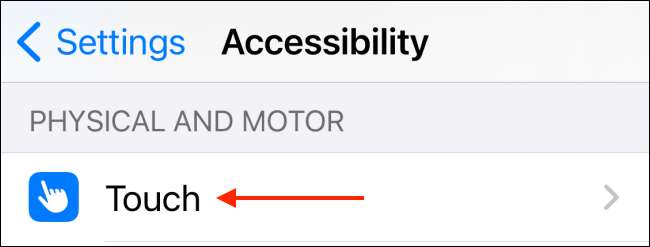
Siirry alareunaan ja siirry "Takaisin Tap" -osioon.
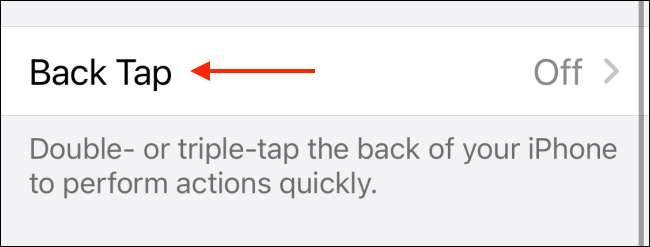
Valitse "Double Tap" tai "Triple Tap" -vaihtoehto, joka perustuu siihen, mitä haluat käyttää.
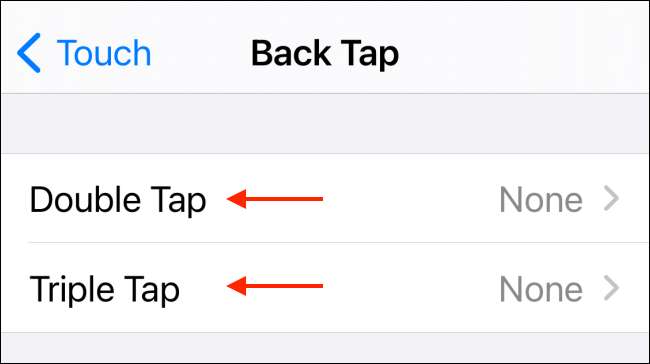
Selaa nyt pikanäppäimiä ja valitse "Ota kuvakaappaus" -pikakuvake, jonka luotiin edellisessä vaiheessa.
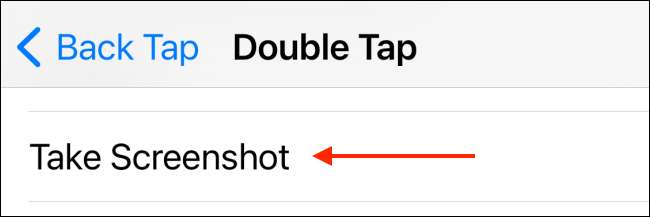
Ja olet kaikki asetettu. Kun kaksinkertainen tai kolminkertainen napauta iPhonen takana, pikakuvake ottaa kuvakaappauksen ja tallentaa sen valokuvasovellukselle. Et näe mitään ärsyttäviä pikkukuvien esikatselua.
Huomaa, että pikakuvakkeiden sovellus näyttää ilmoituksen toiselle tai kahdelle (mikä on vähemmän tunkeilevaa).
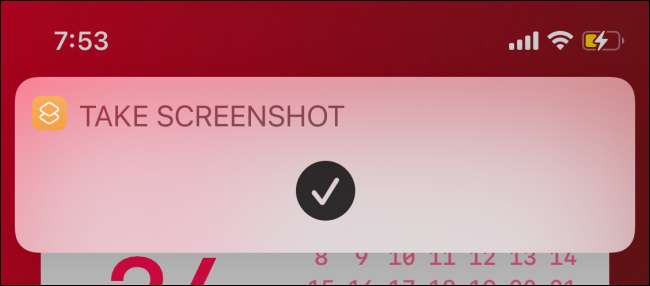
On melko paljon, että voit tehdä iPhonen takaisin kosketusominaisuuden avulla. Voit käyttää sitä Keskeytä musiikkia , Ota taskulamppu päälle ja jopa tuoda Google Assistant .
Liittyvät: Miten käynnistää Google Assistantin napauttamalla iPhonen takaosaa







